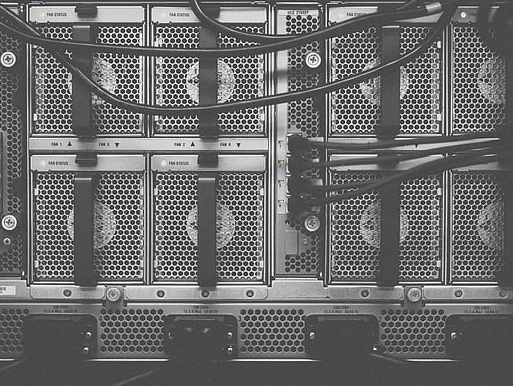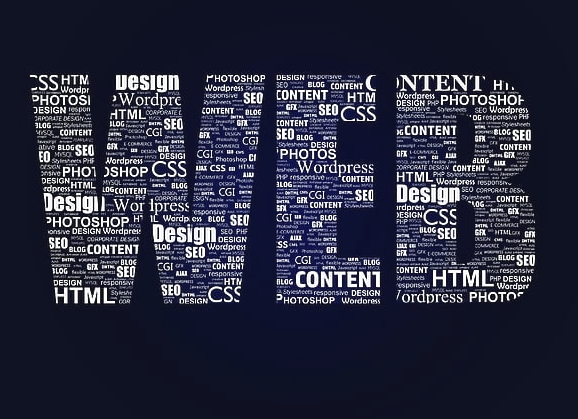虚拟主机使用PHP文件夹教程
要使用PHP文件夹在虚拟主机上运行PHP脚本,首先确保虚拟主机支持PHP环境,将PHP文件上传到指定的网站根目录或子目录中,访问时,浏览器会自动解析并执行PHP代码,可以通过FTP或控制面板上传文件,确保文件权限设置正确(通常是755或644),以避免执行错误,检查服务器配置文件(如.htaccess)是否设置了正确的PHP处理器,以便顺利运行PHP应用。如何在虚拟主机上使用PHP文件夹:从入门到精通
什么是虚拟主机和PHP?
虚拟主机是一种共享服务器资源的网络托管服务,它允许多个用户将自己的网站或应用程序部署在同一台服务器上,每个用户不仅拥有独立的域名和存储空间,还能享受与其他用户隔离的环境。PHP(Hypertext Preprocessor) 是一种广泛使用的开源脚本语言,尤其适合于Web开发,它能够无缝地嵌入HTML中,使网页具备动态交互功能。
准备阶段
在开始之前,请确保您已经拥有了虚拟主机账户,并且熟悉基本的FTP客户端操作,如果您不熟悉这些工具,建议先学习相关的基础操作,还需安装一个高效的文本编辑器,例如Notepad++、Sublime Text或Visual Studio Code,用于编写PHP代码。
创建PHP文件夹
登录到您的虚拟主机控制面板后,找到“文件管理器”或类似选项,通常位于“站点管理”部分下,通过文件管理器,您可以访问并浏览虚拟主机上的所有文件和文件夹,在公共根目录(通常是public_html)中创建一个新的文件夹,专门用于存放所有的PHP文件,命名为“php_files”,具体操作如下:
- 登录虚拟主机控制面板。
- 导航至“文件管理器”。
- 右键点击公共根目录,选择“新建文件夹”。
- 输入文件夹名称“php_files”。
上传PHP文件
创建好文件夹后,可以通过FTP将本地计算机上的PHP文件传输到新创建的文件夹中,以下是详细步骤:
- 打开FTP客户端。
- 输入主机名、用户名和密码连接到虚拟主机。
- 导航到刚刚创建的“php_files”文件夹。
- 将需要上传的PHP文件拖放到该位置即可完成上传。
如果不确定哪些文件需要上传,请参考项目的文档说明。
测试PHP脚本
为了验证PHP脚本是否正常工作,可以编写一个简单的“Hello World!”程序作为测试,具体步骤如下:
- 打开您喜欢的文本编辑器,创建一个新的文件。
- 添加以下代码:
<?php echo "Hello, World!"; ?>
- 保存此文件为
index.php。 - 将其上传到“php_files”文件夹中。
- 在浏览器地址栏输入
http://yourdomain.com/php_files/index.php(将yourdomain.com替换为您实际使用的域名)。 - 如果一切设置正确,页面将会显示“Hello, World!”,表明PHP环境已成功配置。
配置PHP.ini设置
有时可能需要调整PHP配置以满足特定需求,大多数虚拟主机提供商都提供了预定义好的php.ini模板供用户选择,如果您想要自定义配置,则需要联系技术支持获取完整的php.ini文件副本,之后,根据需要修改参数值,并确保将更改后的文件重新上传回服务器。
调试与优化
当遇到问题时,可以利用错误报告机制来帮助定位问题所在,在PHP脚本开头添加以下行以启用错误报告:
ini_set('display_errors', 1);
error_reporting(E_ALL);
这样做会在页面加载时显示出任何出现的错误信息,便于快速排查故障原因,还可以查看Apache或Nginx的日志文件来获取更多信息,对于性能优化方面,考虑启用OPcache插件,它可以缓存编译后的PHP字节码,从而提高执行速度。
安全注意事项
确保采取适当的安全措施保护您的网站免受恶意攻击,具体建议包括:
- 定期更新软件版本,确保系统和应用的安全性。
- 限制对敏感文件的访问权限,防止未经授权的访问。
- 删除不必要的插件或扩展,减少潜在的安全漏洞。
- 安装SSL证书启用HTTPS协议,增强数据传输的安全性。
- 密切监控异常活动,及时响应任何潜在威胁。
通过上述步骤,您应该已经掌握了如何在虚拟主机上使用PHP文件夹的基本方法,这只是入门级别的指导,随着经验的增长,您会发现更多关于PHP和虚拟主机的知识点,继续探索并实践,相信不久之后就能成为一位熟练掌握相关技能的专业人士!
版权声明
本站原创内容未经允许不得转载,或转载时需注明出处:特网云知识库
 特网科技产品知识库
特网科技产品知识库